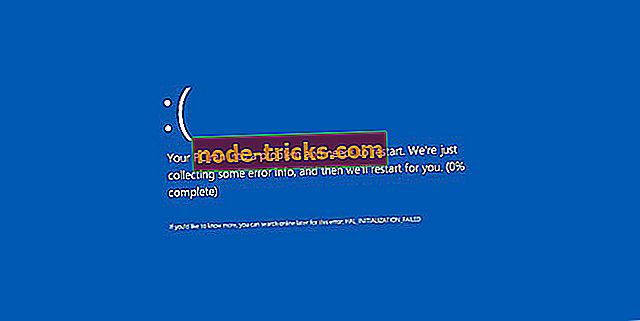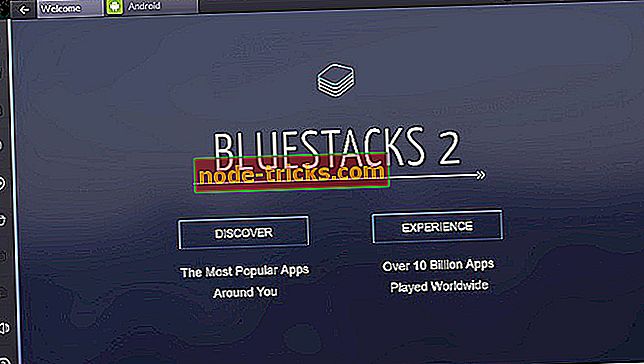Kā padarīt darbvirsmas lietojumprogrammas ātrāku Windows 10 operētājsistēmā
Windows 10 ir diezgan ātra operētājsistēma. Bet kas notiks, ja mēs jums sakām, ka jūs varat to paātrināt tikai nedaudz vairāk? Ir veids, kā padarīt darbvirsmas lietotnes ātrākas operētājsistēmā Windows 10. Šodien mēs parādīsim, kā to izdarīt.
Kopš Windows Vista laikmeta ir mēģināts ātrāk uzsākt Windows startēšanu, pievienojot funkciju “Startup Delay”. Pateicoties šai funkcijai, piesakoties sistēmā Windows, jūsu palaišanas programmas netiks atvērtas uzreiz. Tā vietā viņi gaida, kamēr Windows būs pabeigusi savu procesu ielādi.
Šī rīcība tika pārnesta uz Windows 8 un Windows 10, bet šķiet, ka ir veids, kā to atspējot un padarīt darbvirsmas lietotni ātrāku.
Windows 10 darbvirsmas lietotņu ātrākas palaišanas soļi
Lai samazinātu starta aizkavi, jums būs jādara šādi:
- Sāciet reģistra redaktoru. Jūs varat atvērt reģistra redaktoru, nospiežot Windows taustiņu + R un ierakstot regedit ievades laukā.
- Kad reģistra redaktors atveras, loga kreisajā rūtī ir jāpārvietojas uz šādu taustiņu:
- HKEY_CURRENT_USERSoftwareMicrosoftWindowsCurrentVersionExplorerSerialize
- Ja Serialize taustiņš nepastāv, tas ir jāizveido manuāli. Lai to izdarītu, dodieties uz šo ceļu:
- HKEY_CURRENT_USERSoftwareMicrosoftWindowsCurrentVersionExplorer
- Ar peles labo pogu noklikšķiniet uz pogas Explorer. Izvēlnē izvēlieties New> Key un ievadiet atslēgas nosaukumu Serialize.
- Pēc tam, kad esat pārvietojies uz Serialize taustiņu, jums ir nepieciešams ar peles labo pogu noklikšķināt labajā rūtī un izvēlēties New> DWORD.
- Iestatiet DWORD nosaukumu StartupDelayInMSec un iestatiet tā vērtību uz 0.

Tas ir tas, tagad jums vienkārši nepieciešams restartēt datoru un redzēt, vai jūsu desktopapps sākas ātrāk. Jāatzīmē, ka nav iespējams pilnībā atspējot starta aizkavi, bet vismaz šādā veidā varat nedaudz uzlabot veiktspēju.
Protams, ja vēlaties, lai jūsu Windows 10 lietotnes tiktu ielādētas ātrāk, ir arī dažas papildu metodes, ko varat izmantot. Piemēram, varat atvērt uzdevumu pārvaldnieku un identificēt lietojumprogrammas un programmas, kas hogging jūsu CPU. Pēc tam ar peles labo pogu noklikšķiniet uz problemātiskajām programmām un atlasiet “ Beigt uzdevumu ”.

Ja jums ir kādi komentāri vai jautājumi, ierakstiet to tālāk komentāros.
SAISTĪTIE UZŅĒMUMI, KAS JĀPIEŠĶIRT:
- Izlabojiet attālās darbvirsmas lietotnes problēmas sistēmā Windows 10 April Update
- Windows 10 S lietotāji tagad var lejupielādēt Office Desktop lietojumprogrammas
- Vietnes darbināšana kā darbvirsmas lietotne operētājsistēmā Windows 10 [Kā]
Redaktora piezīme: šī ziņa sākotnēji tika publicēta 2015. gada novembrī un kopš tā laika tā ir atjaunināta svaiguma un precizitātes dēļ.